Робот пылесос 1с сброс настроек
Обновлено: 01.07.2024

Роботы-пылесосы от Xiaomi отличаются хорошим качеством сборки и программным обеспечением, но даже это не спасает от проблем или ошибок. Если вы столкнулись со сбоем робота, первым делом необходимо его перезагрузить, — а если не поможет, то стоит попробовать сбросить настройки. На разных поколениях роботов-пылесосов от Xiaomi процедура слегка отличается. Давайте разбираться в этом вопросе.
Когда необходимо делать перезагрузку/сброс
Перезагрузку необходимо делать в качестве профилактики хотя бы раз в неделю. Также нужно перезагружать систему при появлении какой-либо ошибки в работе пылесоса. Зачастую именно перезагрузка помогает решить большинство программных проблем.
Если же ваш робот начал вести себя странно, перестал откликаться на команды и перезагрузка не помогает, нужно сделать сброс прошивки.
Внимание!
Сброс параметров подразумевает обнуление всех режимов уборки и настроек сетей Wi-Fi. После окончания процесса вы получите полностью «чистое» устройство, как будто оно только что из магазина.
Первое поколение
Перезагрузка
Если устройство не реагирует на нажатия клавиш, попробуйте его перезагрузить. Для этого нажмите кнопку «Reset» — она находится под верхней крышкой. После этого перезагрузка произойдет автоматически. По окончанию процесса будут сброшены настройки синхронизации, сети и режима уборки. Если же это не сработало, сделайте полный сброс.

Полный сброс до заводского состояния
- Откройте верхнюю крышку.
- Одновременно зажмите «Reset» и «Home» , чтобы пылесос вернулся на базу.
- Удерживайте клавишу «Reset» нажатой в течение пяти секунд, затем отпустите. Кнопку «Home» держите до того момента, пока робот не начнет разговаривать на китайском языке.

Справка!
На некоторых моделях клавиши «Reset» и «Home» необходимо зажимать зубочисткой либо любым другим тонким острым предметом.
Второе поколение
Перезагрузка
Сброс до заводских настроек
А вот процедура сброса несколько отличается. Необходимо одновременно зажать левую и правую кнопки на корпусе, — то есть локальная уборка и возвращение на базу соответственно . Не отпуская их, нажмите на центральную «Reset» , подержите ее 3-5 секунд и отпустите. В это время продолжайте держать левые и правые кнопки до тех пор, пока не замигает центральная клавиша. После этого робот произнесет предупреждение на китайском и сбросит прошивку.
Третье поколение
Перезагрузка
На третьем поколении роботов-пылесосов Xiaomi практически ничего не изменилось: откройте крышку, зажмите кнопку «Reset» и держите ее до тех пор, пока кнопка не замигает красным светом. После этого клавишу можно отпустить, в результате чего устройство автоматически перезагрузится.

Сброс настроек
Нажмите и держите две основные кнопки. Затем, не отпуская их, зажмите клавишу сброса ( «Reset» ) на 3 секунды; после отпустите ее, но основные кнопки продолжайте удерживать. В ближайшие несколько минут робот издаст звуковой сигнал и самостоятельно сбросит параметры.
Обнуление параметров через Mi Home

Роботам-пылесосам от компании Xiaomi свойственны адекватная цена и хорошее качество. Однако в процессе работы пылесоса пользователь может столкнуться с проблемами и ошибками, которые чаще всего вызваны неправильной настройкой или эксплуатацией, а в некоторых случаях заводским браком. Когда появляется ошибка, то на экране отображается соответствующий код, а к каждому из кодов существует расшифровка, которая поможет решить проблему.
Как избежать ошибок в работе
Чтобы избежать ошибок при использовании любой модели робота-пылесоса от Xiaomi, достаточно тщательно за ним следить и не позволять механизму засоряться. Необходимо вовремя менять фильтры и щетки, не затягивая с их заменой до последнего момента.
Обязательно нужно постоянно убирать пыль с датчиков, так как попадание мусора внутрь чревато поломкой механизма. Также всегда следите, чтобы при уборке на полу не было лишних предметов, — их попадание внутрь быстро приведет к поломке.

Признаки неправильной работы пылесоса
Роботы-пылесосы от Xiaomi просты в использовании, поэтому о сбое в работе вы узнаете сразу. На устройстве замигает красная лампочка, а сам пылесос издаст громкий звуковой сигнал. Затем устройство сообщит код ошибки: он либо высветится на экране, либо будет издан с помощью звукового оповещения. Данный код необходимо запомнить или записать: он поможет разобраться, что конкретно в работе устройства пошло не так.
Перед устранением проблемы обратите внимание на расположение пылесоса. Довольно распространенная причина звукового сигнала в том, что были закрыты датчики высоты или механизмы засорились пылью.
Что делать, если ошибка все-таки произошла?
Все модели роботов-пылесосов Xiaomi имеют одинаковые коды ошибок. Найдите в таблице ниже тот код, который высвечивается на экране вашего устройства, и действуйте строго по инструкции.

Иногда обычный сброс настроек пылесоса помогает решить множество ошибок.
Расшифровка всех кодов и устранение проблемы
| Код ошибки | Расшифровка | Инструкция по устранению проблемы |
|---|---|---|
| 1 | Что-то мешает функионированию лазера. | Поверните лазер таким образом, чтобы его работу ничего не загораживало. Протрите датчики от пыли и уберите все лишнее. |
| 2 | Неправильная работа датчика столкновения. | Очистите от пыли и немного прижмите датчик столкновений. Если в него попали посторонние предметы, прижмите датчик несколько раз до их полного удаления. Если ничего лишнего не попадало в датчик, поместите пылесос в другое место. |
| 3 | Колесико застряло в воздухе. | Поместите пылесос на ровное место и слегка прокрутите колесико. |
| 4 | Датчик падения не чувствует пола. | Поместите устройство на более устойчивую поверхность, либо почистите датчик падения если он засорился. |
| 5 | Загрязнение основной щетки. | Вытяните щетку и крепление оси, а после очистите их от пыли и грязи. |
| 6 | Загрязнение боковых щеток. | Достаньте боковые щетки и очистите их от грязи. |
| 7 | Не работает колесико. | Осмотрите колесико и убедитесь, что ничего лишнего не попало внутрь. Вытащите посторонние предметы и переместите пылесос на другое место; либо извлеките и почистите колесико от грязи. |
| 8 | Пылесосу недостаточно места. | Пылесос застрял и ему недостаточно пространства: поставьте его в другое место. |
| 9 | Не установлен фильтр или пылесборник. | Замените компоненты, либо проверьте, правильно ли вы их установили. Обратите внимание, что после промывки фильтра ему необходимо просохнуть в течение суток. |
| 10 | Ошибка фильтра. | Убедитесь, что в фильтре нет мусора и пыли; проверьте, хорошо ли фильтр просох после промывки. |
| 11 | Повышенное магнитное поле. | Поместите пылесос подальше от виртуальной стены. |
| 12 | Недостаточно заряда. | Поставьте устройство на зарядку. |
| 13 | Проблема с поступлением заряда. | Проверьте, чтобы между пылесосом и док-станцией было надежное соединение. Если не поможет, протрите компоненты с помощью сухой ткани. |
| 14 | Ненормальная температура батареи. | Температура аккумулятора слишком высокая или слишком низкая. Отключите устройство от сети и дождитесь нормализации температуры. |
| 15 | Ошибка в датчике определения. | Уберите пыль с датчика расстояния. |
| 16 | Устройство стоит на неровной поверхности. | Переместите пылесос, установив его на ровную гладкую поверхность. |
| 17 | Ошибка в работе боковых щеток. | Вытяните и очистите боковые щетки либо сделайте сброс системы. |
| 18 | Ошибка в работе вентилятора втягивания. | Сделайте сброс настроек пылесоса. |
| 19 | У док-станции нет питания. | Проверьте подключение станции к сети; с помощью сухой ткани протрите контакты станции и пылесоса. |
| 20 | Внутренняя ошибка устройства. | Перезагрузите пылесос либо сбросьте настройки. |
| 21 | Ошибка в работе лазерного дальномера. | Дальномер прижат или ему мешают посторонние предметы. Уберите лишние предметы или переместите устройство. |
| 22 | Невозможность зарядки пылесоса. | Протрите контактные зоны для зарядки робота сухой тканью, удалите пыль. |
| 23 | Неправильная работа док-станции. | Протрите от пыли зону передачи док-станции. Избавьтесь от мусора на контактных зонах. |
Часто задаваемые вопросы
Нужно ли заряжать батарею полностью, а затем разряжать до конца в первые три зарядки?Не нужно. Аккумулятор в пылесосе без эффекта памяти, поэтому достаточно просто полностью зарядить батарею при первом использовании.
Настройка робота-пылесоса Xiaomi Mi Vacuum Cleaner 1s

Уборка
Примечание.
✓ Устройство не может начать уборку без достаточного уровня заряда аккумулятора. Перед уборкой перезарядите устройство.
✓ Устройство автоматически вернется на док-станцию для подзарядки, если диагностирует низкий уровень заряда аккумулятора во время уборки. Устройство автоматически вернется на оставленное место и продолжит уборку после зарядки
✓ Перед уборкой необходимо убрать все шнуры, лежащие на полу (включая шнур питания док-станции), чтобы не допустить попадания устройства на любые шнуры во время уборки и отключения вследствие этого других электроприборов, повреждения шнуров или предметов обстановки
✓ Устройство убирает зону уборки по умолчанию дважды, если не может завершить уборку за 10 минут
Частичная уборка

Нажмите и удерживайте кнопку , чтобы начать частичную уборку с помощью устройства, которое находится в состоянии паузы или ожидания команд. Используйте этот режим для уборки зоны 1,5 × 1,5 м непосредственно вокруг устройства. После завершения частичной уборки основной агрегат автоматически вернется на исходную позицию и прекратит работу.
Примечание. Включение режима частичной очистки, когда устройство находится в состоянии паузы, прекращает уборку, которая до того выполнялась устройством

Состояние паузы
Нажмите любую кнопку, пока устройство работает, чтобы перевести его в состояние паузы.
Примечание. Зарядка устройства на док-станции, когда устройство находится в состоянии паузы, завершает текущие задачи уборки.
Уборка по расписанию
В приложении Mi Home для пылесоса можно задать время начала уборки по расписанию. Основной агрегат автоматически начнет уборку в назначенное время и автоматически вернется к док-станции после завершения уборки.
Режимы уборки
В приложении Mi Home можно выбрать режим тихой, стандартной или интенсивной уборки с помощью робота-пылесоса. Режим по умолчанию — стандартный.
Режим "Не беспокоить"
Робот-пылесос Xiaomi Mi Vacuum Cleaner 1s не будет автоматически начинать выполнение другой задачи уборки или подавать голосовые оповещения в режиме "Не беспокоить", а индикатор будет светить тускло. В заводских настройках устройства время с 22: 00 до 08: 00 определено как время режима "Не беспокоить". Можно отключить режим "Не беспокоить" или изменить время действия данного режима с помощью приложения Mi Home.
Настройка робота-пылесоса Xiaomi Mi RoboRock S50

Установка времени уборки
Благодаря мобильному приложению можно настроить время уборки помещения. В таком случае пылесос автоматически начинает убирать в установленное время, а по окончании уборки автоматически возвращается на док-станцию.
Сброс настроек Wi-Fi
В связи с заменой роутера, если вы забыли пароль или возникли какие другие ситуации, которые привели к возникновению проблемы с подключением устройства к мобильному приложению, откройте верхнюю панель пылесоса, чтобы увидеть индикатор Wi-Fi, одновременно нажмите и удерживайте кнопки Частичная уборка и зарядка, пока не услышите голосовое оповещение о сбросе настроек Wi-Fi. Дождитесь пока индикатор Wi-Fi начнет медленно мигать, указывая на успешный сброс настроек.
Определение зоны уборки
Используя мобильное приложение, установите настройки по интересующей зоне уборки, после чего пылесос будет убирать только определенную вами зону.
Определение конечной точки
Используя мобильное приложение, установите настройки для достижения необходимой точки на карте помещения, устройство автоматически определит маршрут достижения цели.
Режим уборки
Используя мобильное приложение, выбирайте тихий, нормальный, сильный и максимальный режимы уборки. По умолчанию выбран нормальный режим.
Режим «Не беспокоить»
Виртуальная стена
Используя специальную ленту, отделите зону, которую не нужно убирать (например, помещения, где может быть вода на полу (ванная комната) или слишком малые комнаты, где устройство может застрять), создавая виртуальную стену для пылесоса. Внимание: надежно закрепите специальную ленту на поверхности пола, чтобы пылесос не смог ее сдвинуть, иначе эффект виртуальной стены не будет достигнут.
Современный способ управления посредством смартфона – это удобно, быстро и легко, но часто случаются непредвиденные ситуации, когда синхронизация не происходит вовсе или приложение выдает ошибку, что делать в таком случае и как решать проблемы с подключением. Чаще всего рекомендация заключаются в банальной перезагрузке или в полном обновлении системы. Как сбросить настройки у робота пылесоса, чтобы полноценно работать с устройством?
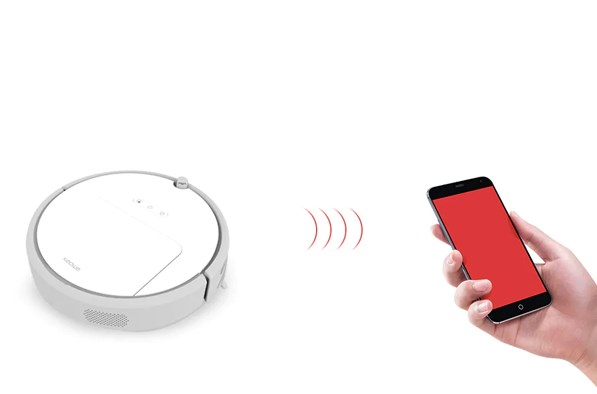
Обновление синхронизации с сетью Wi-Fi
Если возникает проблема с подключением к сети Интернет до того, как сбросить пылесос xiaomi до заводских настроек, можно попробовать выполнить несколько простых действий:
- Захватив за специальный выступ сверху на корпусе, необходимо открыть верхнюю крышку.
- Вручную или с помощью подручных приспособлений нужно нажимать на кнопку «Reset» («Сброс») в течение 4-5 секунд до момента, когда индикатор начнет мигать и на дисплее появится сеть Wi-Fi без защиты с именем устройства.
- Зайдя в приложение «Mi home», необходимо заново перенастроить подключение пылесоса.

Если же робот-пылесос все равно не подключается к телефону или выдает другую ошибку, можно переходить к радикальным мерам.
Абсолютный сброс до первоначальных настроек
Перед тем, как сбросить настройки робота пылесоса xiaomi, нужно:
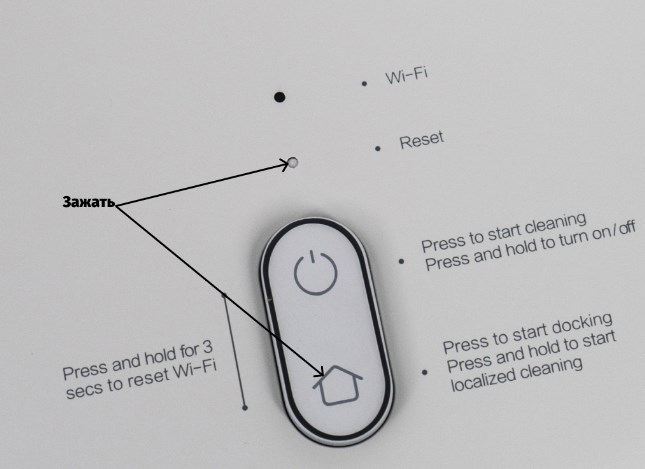
После простых операций можно пользоваться устройством с заводской конфигурацией или заново выставить индивидуальные программы.
Важно запомнить, что робот-пылесос, как и любая другая техника, периодически нуждается в обновлении и перезагрузке, поэтому не стоит паниковать, если произошла ошибка в работе, а спокойно следовать простым инструкциям, и восстановить контроль над управлением устройством.
Роботы-пылесосы Xiaomi Vacuum получили небывалую популярность среди пользователей, благодаря компактности, достаточной для высокого качества уборки мощности и легкости управления. С помощью такой бытовой техники можно планировать уборку дому на расстоянии, а также управлять агрегатом, как машинкой на пульте. Робот-пылесос предусматривает несколько режимов очистки, самостоятельно возвращается на станцию подзарядки и всегда сообщит о каких-либо неисправностях в мобильном приложении, с которым его необходимо предварительно синхронизировать.
Несмотря на высокий уровень развития технологий, иногда требуется сброс настроек робота-пылесоса Xiaomi Vacuum. Процедура необходима при наличии любых технических неисправностей, она помогает, если в работе робота возникли некоторые сбои.

Проводить сброс настроек желательно в том случае, если простая перезагрузка агрегата не привела к положительному результату. В качестве сбоя работы робота-пылесоса можно рассматривать такие ситуации, когда он не откликается на команды, не выполняет программу уборки по заложенному алгоритму. Сброс настроек робота-пылесоса Xiaomi Vacuum подразумевает под собой полное обнуление настроек сетей вай-фай, а также прописанных режимов уборки. В результате устройство станет таким, как в первый день покупки.
Провести обнуление робота-пылесоса Xiaomi Vacuum можно двумя способами, в зависимости от поколения устройства.
Сброс настроек для робота-пылесоса первого поколения
Если пылесос Xiaomi Vacuum перестал отзываться на команды пользователя, можно сначала попробовать сделать его перезагрузку. Для этого необходимо нажать клавишу Reset, расположенную под крышкой устройства. Конструкция устройство задумана так, что перезагрузка агрегата начнется сразу же после нажатия этой кнопки. Важно учитывать, что при таком действии сбросятся настройки режимов уборки, а также синхронизация с приложением и подключение к сети вай-фай.

- На верху агрегата располагаются две функциональные кнопки – Reset и Home. Необходимо нажать их одновременно.
- Клавишу Reset следует зажимать не менее пяти секунд, после чего отпустить, продолжая удерживать Home.
- В определенный момент робот-пылесос издаст звуковой сигнал на китайском языке, тогда необходимо отжать и клавишу Home.
После этих действий начнется полная перезагрузка пылесоса до заводских настроек. После ее завершения придется заново настраивать агрегат Xiaomi Vacuum посредством приложения Mi Home.
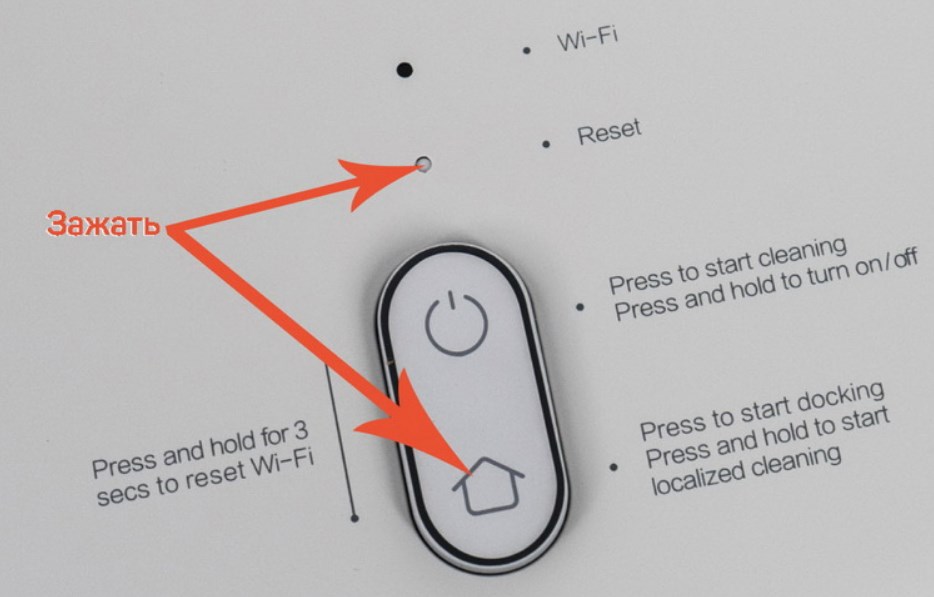
Некоторые модели роботов-пылесосов Xiaomi отличаются очень маленькими и тонкими кнопками, для нажатия которых потребуется тонкий острый предмет.
Как сбросить настройки для устройства второго поколения
Уладить возникшие неполадки тут также можно с помощью простой перезагрузки посредством клавиши Reset, алгоритм в данном случае идентичен процессу для первого поколения агрегатов. Если процедура не принесла желаемых результатов, необходимо произвести сброс настроек робота-пылесоса Xiaomi Vacuum по легкой инструкции:
- Нажать одновременно клавиши «локальной уборки» и «возвращения на базу».
- Не отпуская их, нажать на клавишу Reset, подержать около 5 секунд и отпустить.
- Важно не отпускать при этом две боковые кнопки уборки и возврата на станцию, пока не замигает индикатор, робот-пылесос при этом должен издать звуковой сигнал на китайском языке.
После этих действий произойдет полный сброс прошивок робота-пылесоса.

Обнуление для агрегатов третьего поколения
Первичный сброс настроек робота-пылесоса Xiaomi Vacuum проводится аналогично алгоритму для второго поколения. Заводской сброс настроек также идентичен – сначала зажимают две кнопки по бокам, затем центральную Reset на 4-5 секунд. Важно дождаться мигания светодиода и звукового сигнала на китайском языке.

Можно ли обнулить технику для уборки через приложение
Приложение Mi Home не предусматривает возможности сброса настроек до заводских на роботе-пылесосе. Сделать это можно только вручную на самом агрегате. Тем не менее, через приложение можно отменить синхронизацию с пылесосом, а затем добавить его как новое устройство.
Читайте также:

